win10开机好几个系统 win10开机默认启动多个系统怎么修改
更新时间:2024-01-07 12:58:42作者:xtliu
当我们使用Win10操作系统时,有时候会遇到一个问题:开机后出现多个系统可供选择,这可能是由于我们在安装时选择了多个系统,或者是系统更新时出现了问题。无论是哪种情况,这都会让我们感到困惑和不便。如何修改Win10开机默认启动的多个系统呢?在本文中我们将介绍一些简单的方法来解决这个问题。无论您是一位有经验的电脑用户,还是刚刚接触Win10的新手,都能够轻松地跟随我们的步骤来修改开机默认启动的系统。让我们一起来看看吧!
方法如下:
1.首先 在桌面模式右键单击开始按钮,如下图所示
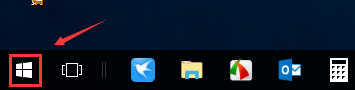
2.进入右键开始菜单,点击运行,如下图所示
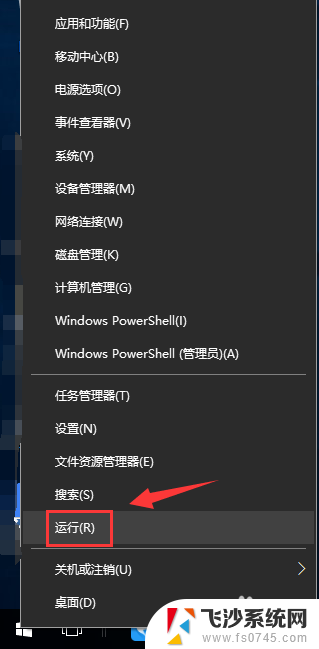
3.进入运行,输入msconfig点击确定,如下图所示
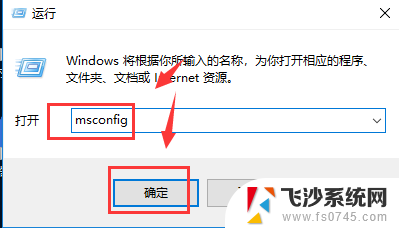
4.进入配置界面,点击引导新选项卡,如下图所示
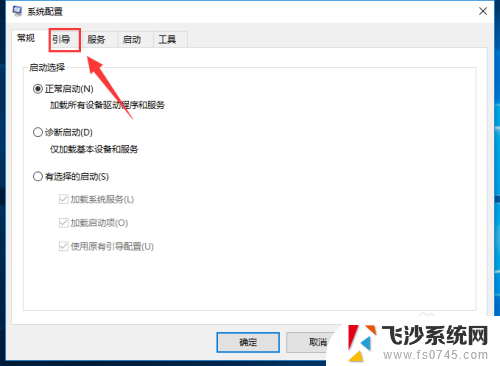
5.找到你要删除的多余显示系统显示项次,点击删除按钮。如下图所示
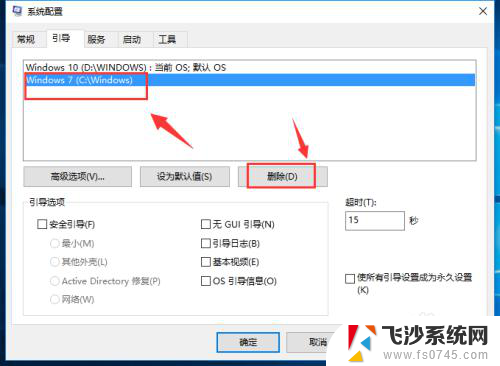
6.删除完成,点击完成按钮,重新启动系统即可,如下图所示
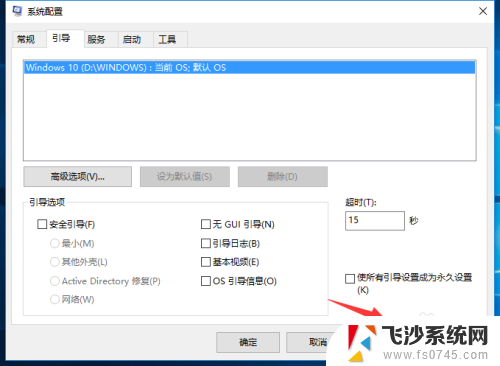
以上就是win10开机多个系统的全部内容,如果你遇到这种情况,你可以按照以上步骤解决,非常简单和快速。
win10开机好几个系统 win10开机默认启动多个系统怎么修改相关教程
-
 多系统怎么删除系统 Win10开机有两个系统怎么办
多系统怎么删除系统 Win10开机有两个系统怎么办2024-07-15
-
 win10怎么删除另一个系统 如何删除win10开机多余系统
win10怎么删除另一个系统 如何删除win10开机多余系统2024-03-16
-
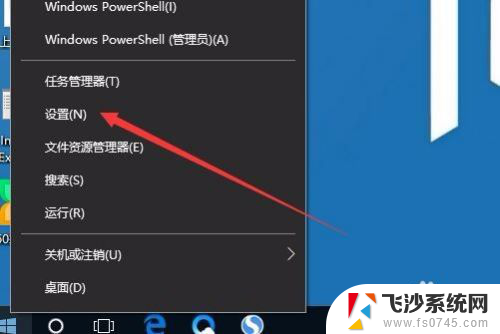 怎么修改默认打印机设置 Win10系统默认打印机设置方法
怎么修改默认打印机设置 Win10系统默认打印机设置方法2024-04-04
-
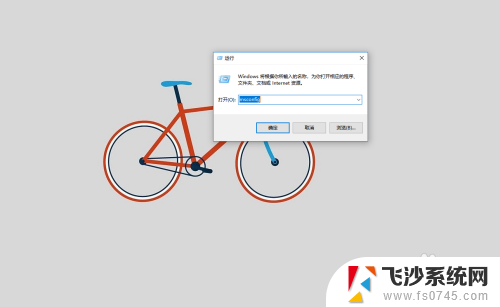 电脑开机2个系统怎么删除 Win10开机重启后出现两个系统怎么办
电脑开机2个系统怎么删除 Win10开机重启后出现两个系统怎么办2023-11-12
- 电脑文件打开方式默认怎么修改 win10系统如何修改文件默认打开方式
- 怎么修改打开文件的默认方式 Win10系统如何修改文件默认打开方式
- win10开机默认音量 如何调整Win10系统默认主音量大小
- 两个win10系统怎么删除一个 如何删除win10开机多余的系统
- 如何修改电脑文件默认打开方式 win10系统如何修改文件默认打开方式
- win10默认操作系统 删除多余的 如何删除win10开机多余系统
- win8.1开始菜单改win10 Windows 8.1 升级到 Windows 10
- 文件:\windows\system32\drivers Win10系统C盘drivers文件夹可以清理吗
- windows10移动硬盘在电脑上不显示怎么办 移动硬盘插上电脑没有反应怎么办
- windows缓存清理 如何清理Win10系统缓存
- win10怎么调电脑屏幕亮度 Win10笔记本怎样调整屏幕亮度
- 苹果手机可以连接联想蓝牙吗 苹果手机WIN10联想笔记本蓝牙配对教程
win10系统教程推荐
- 1 苹果手机可以连接联想蓝牙吗 苹果手机WIN10联想笔记本蓝牙配对教程
- 2 win10手机连接可以卸载吗 Win10手机助手怎么卸载
- 3 win10里此电脑的文档文件夹怎么删掉 笔记本文件删除方法
- 4 win10怎么看windows激活码 Win10系统激活密钥如何查看
- 5 电脑键盘如何选择输入法 Win10输入法切换
- 6 电脑调节亮度没有反应什么原因 Win10屏幕亮度调节无效
- 7 电脑锁屏解锁后要按窗口件才能正常运行 Win10锁屏后程序继续运行设置方法
- 8 win10家庭版密钥可以用几次 正版Windows10激活码多少次可以使用
- 9 win10系统永久激活查询 如何查看Windows10是否已经永久激活
- 10 win10家庭中文版打不开组策略 Win10家庭版组策略无法启用怎么办